Converteer, bewerk en verbeter video's met AI
Hoe MOV-bestanden naar AVI te converteren met 4 geweldige methoden
Apple heeft in eerste instantie het MOV-formaat gemaakt voor Snelle tijd formaat dat verschillende tracks bevat, zoals video, audio en tekst. Als u andere apparaten dan Apple-producten gebruikt, kunt u een MOV-bestand alleen openen door MOV naar AVI te converteren. Een uitstekende keuze om uw bestand in originele kwaliteit te houden is het gebruik van AVI, wat het beste is voor het opslaan van films in hoge kwaliteit. Lees de onderstaande methoden om uw MOV-bestanden nu naar AVI op Windows en Mac te converteren.
Gidslijst
Deel 1: De eenvoudigste manier om MOV naar AVI te converteren op Windows/Mac Deel 2: MOV naar AVI converteren via VLC Media Player op Mac Deel 3: Gedetailleerde stappen om QuickTime MOV online naar AVI te converteren Deel 4: Veelgestelde vragen over het converteren van MOV naar AVI-formatenDeel 1: De eenvoudigste manier om MOV naar AVI te converteren op Windows/Mac
4Easysoft Total Video Converter kan u helpen MOV moeiteloos naar AVI op Mac of Windows te converteren. Het is een alles-in-één tool waarmee gebruikers hun video-uitvoer kunnen aanpassen voordat ze worden geconverteerd, met een gegarandeerd resultaat van goede kwaliteit. De tool is gemaakt met GPU-versnelling, wat een hoge snelheid oplevert voor elke activiteit. 4Easysoft Total Video Converter is een uitstekende keuze om MOV naar AVI op Windows en Mac te converteren.

Converteer MOV-bestanden zorgvuldig naar AVI zonder al te veel kwaliteitsverlies bij het afspelen.
Ondersteuning van andere essentiële bestandsformaten zoals MP4, MKV, AVI, HEVC, WebM, enz.
In staat om de video's te bewerken met cropper, trimmer en meerdere vooraf ingestelde effecten.
Verbeter video's door de resolutie, helderheid en contrast te verbeteren.
100% Veilig
100% Veilig
Hoe 4Easysoft Total Video Converter te gebruiken om MOV naar AVI te converteren:
Stap 1Download de software van de officiële website en installeer deze op uw apparaat. Klik op de Bestanden toevoegen knop om een MOV-bestand vanuit de lokale map vanuit het hoofdvenster te uploaden. Doe het opnieuw als u een batchconversie wilt uitvoeren.

Stap 2Na het importeren van het gewenste bestand klikt u op de Formaat knop en de lijst met instellingen verschijnt. Ga naar de Video tabblad en zoek de AVI formaat. Pas de video-uitvoer aan door op de knop te klikken Versnelling pictogram naast de Resolutie-opties.

Stap 3Blader door de aangewezen map op het Opslaan in optie onderaan het venster. Klik ten slotte op de Alles omzetten knop om de conversie van MOV naar AVI op uw Windows/Mac-computer te starten. Zodra de conversie is voltooid, verschijnt de geconverteerde map in de gekozen map.

Deel 2: MOV naar AVI converteren via VLC Media Player op Mac
Het converteren van MOV naar AVI met VLC Media Player is net zo goed als het gebruik van de mediaspeler. VLC Media Player kan verschillende formaten ondersteunen om te converteren, vooral als u op zoek bent naar meer geavanceerde instellingen om de video-uitvoer aan te passen. Het is echter onzeker of de geconverteerde bestanden van goede kwaliteit kunnen zijn. Er zijn enkele recensies over de tool dat deze soms het bestand dat ze hebben geconverteerd, vervormt. Als je toch wilt proberen MOV naar AVI op macOS te converteren, volg dan de onderstaande stappen.
Hoe VLC Media Player te gebruiken om MOV naar AVI te converteren:
Stap 1Als u nog steeds geen VLC Media Player op uw apparaat heeft, kunt u in uw browser naar een veilige downloader zoeken. Start het hulpprogramma, klik op de Media optie in het bovenste menu en selecteer de Converteren/opslaan keuze.
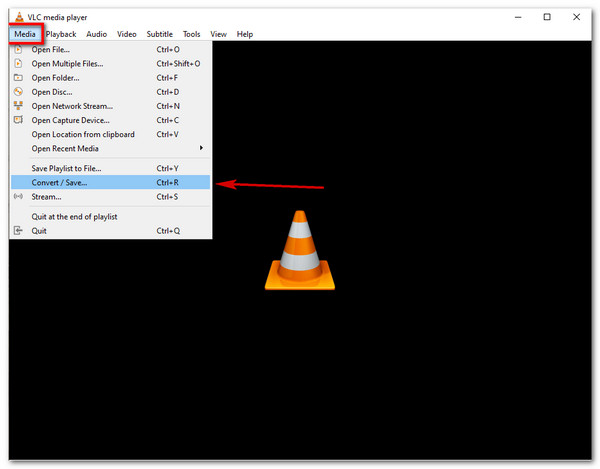
Stap 2Het venster Media openen verschijnt. Klik op de Toevoegen en kies het MOV-bestand dat u wilt converteren. Klik daarna op de Converteren/opslaan knop om verder te gaan. Zoek in het venster Converteren naar het Moersleutel pictogram om het profiel aan te passen. Selecteer de AVI tussen de indelingsopties en klik vervolgens op de Redden knop.
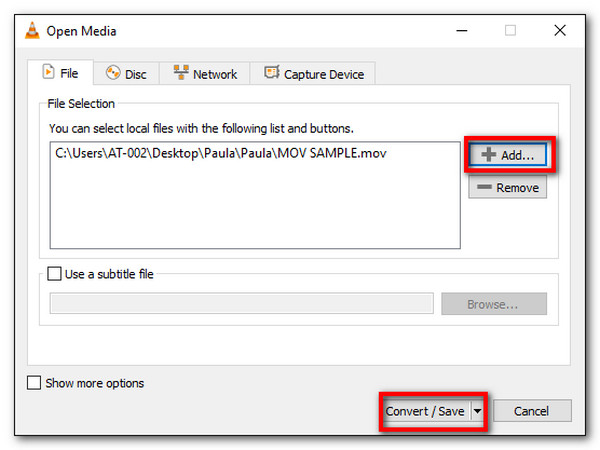
Stap 3Klik op de Blader en kies de aangewezen map om het geconverteerde bestand op te slaan. Zodra alles is ingesteld, klikt u op de Begin knop om te beginnen met het converteren van MOV naar AVI op Mac. Speel het AVI-bestand af met VLC Media Player.
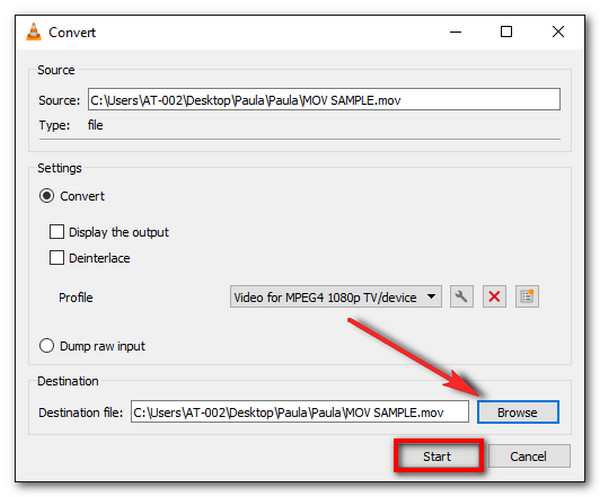
Deel 3: Gedetailleerde stappen om QuickTime MOV online naar AVI te converteren
Er zijn meer alternatieven om MOV naar AVI te converteren. U kunt deze tools voornamelijk op internet zien, wachtend tot u hun unieke kenmerken ervaart. Hier zijn de meest aanbevolen online converters om MOV naar AVI op Mac, Windows en andere platforms te converteren.
1. Gratis converteren
FreeConvert heeft een van de topposities ingenomen voor het converteren van MOV naar AVI. Het is een van de meest toegankelijke tools om de populairste formaten voor video en audio te converteren, zoals MP4, MOV, AVI, MP3, AAC en meer. Hiermee kunt u ook uw bestand wijzigen door de videocodec, de videoschermgrootte, de beeldverhouding en meer te wijzigen. Meestal is het conversieproces traag, vooral als het bestand enorm is.
Hoe MOV naar AVI te converteren met FreeConvert:
Stap 1Ga naar uw browser en zoek naar FreeConvert. Klik op de officiële website op de Kies bestand of het vervolgkeuzemenu om het MOV-bestand te verkrijgen van Google Drive, apparaat, Dropbox en invoer-URL.
Stap 2Zodra het bestand is geüpload, klikt u op de Uitvoer menu en selecteer de AVI formaat onder de Video tabblad. Geavanceerde mogelijkheden kunt u zien als u op klikt Versnelling icoon. Pas de framesnelheid, codec, schermgrootte en meer aan en wijzig deze. Klik op de Instellingen toepassen knop als u klaar bent.
Stap 3Klik daarna op de Converteren naar AVI en wacht tot het proces is voltooid. Eindelijk kunt u op klikken Downloaden om het geconverteerde bestand in uw lokale map op te slaan.
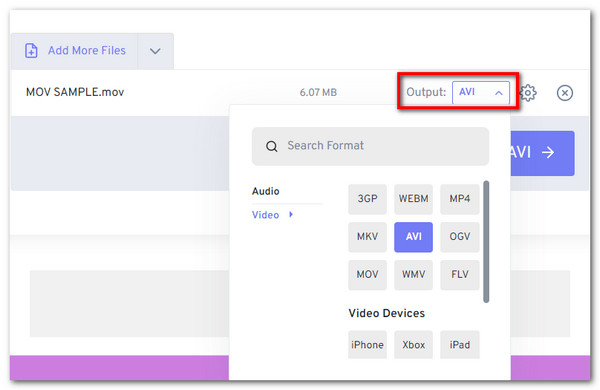
2. Zamzar
Nog een gratis online tool om MOV probleemloos naar AVI te converteren. De eenvoudige interface maakt het converteren eenvoudiger, vooral als u haast heeft. Zamzar converteert meer dan honderden ondersteunde formaten, waaronder documenten, eBooks en apparaatcompatibiliteit. Uiteraard kent de tool ook een hoge snelheid bij het converteren van nog grotere bestanden. Zamzar staat echter slechts 50 MB per bestand toe, wat zelfs het nadeel is van de gratis service.
Hoe MOV naar AVI te converteren met Zamzar:
Stap 1Klik op de Zamzar-website op de Bestanden toevoegen knop om het gewenste MOV-bestand te downloaden om te converteren. U kunt uw bestand ook uploaden naar Google Drive, OneDrive, Dropbox en Box. Zorg ervoor dat het bestand kleiner is dan 50 MB.
Stap 2Klik op de Formaat menu en kies de AVI formaat. Je kunt het formaat zien onder de Video keuze.
Stap 3Klik ten slotte op de Converteer nu knop om te beginnen met het converteren van MOV naar AVI. Je kan ook vink het vakje aan, zodat Zamzar je een e-mail stuurt zodra de conversie is voltooid. Download het geconverteerde bestand om het op uw apparaat op te slaan.
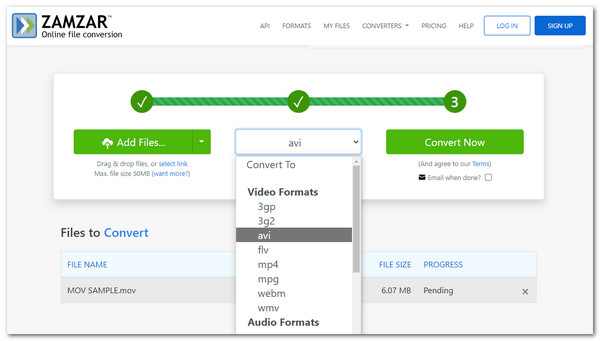
Deel 4: Veelgestelde vragen over het converteren van MOV naar AVI-formaten
-
Kan ik MOV naar AVI converteren op Android of iOS?
Ja, u kunt MOV naar AVI op uw smartphone converteren. Je kunt een app downloaden uit de Play Store of App Store. Aanbevolen apps zijn Videocompressor, Videocompressor – Compact Video, Video Converter en meer.
-
Is AVI beter dan MOV?
Het AVI-formaat is beter dan het MOV-formaat als het gaat om compatibiliteit. Omdat MOV alleen standaard is voor draagbare iOS-apparaten, geeft het converteren naar AVI u meer vrijheid om bestanden af te spelen en te delen met andere apparaten en programma's.
-
Converteert QuickTime Player MOV naar AVI?
Helaas kunt u MOV niet naar AVI converteren met QuickTime Player. Hoewel het over conversiefuncties beschikt, ondersteunt QuickTime geen AVI voor conversie. Bovendien kunt u de conversiefuncties alleen gebruiken op de Pro-versie.
Conclusie
Dat is alles voor het converteren van MOV naar AVI op Windows- of Mac-computers. Vanaf nu zal het openen van het MOV-mediabestand geen probleem meer zijn als je de bovenstaande vaardigheden onder de knie hebt. Je kunt deze bestanden eenvoudig op meer spelers openen. Ondertussen kunt u, of u nu een beginner of een professional bent, genieten van de snelle conversiefuncties in 4Easysoft Total Video Converter, een compatibele tool voor zowel Windows- als Mac-systemen.
100% Veilig
100% Veilig



